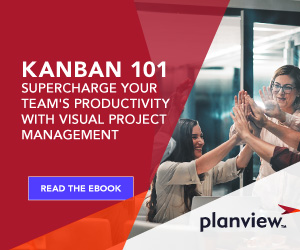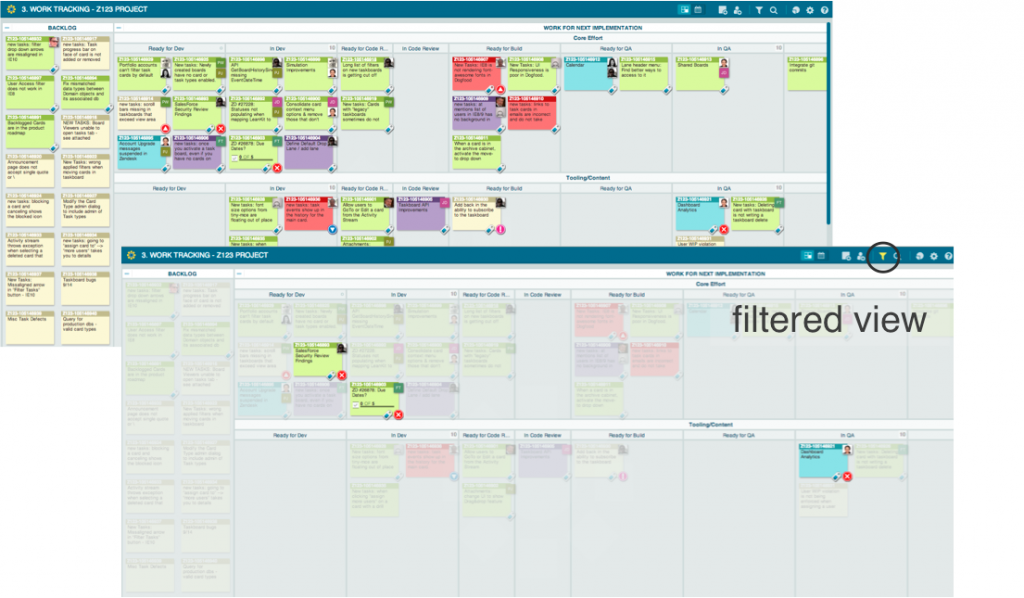
Savez-vous quelles cartes sont bloquées et nécessitent une attention particulière, ce qui est dû dans la semaine, le mois ou le trimestre à venir, ou quelles cartes vous sont attribuées ? Ce ne sont là que quelques-unes des questions auxquelles vous pouvez répondre grâce à la fonctionnalité de filtrage avancée de Planview AgilePlace.
Les prochaines améliorations du filtre vous permettront d'obtenir encore plus facilement une vue ciblée de votre travail.
Détails de l'amélioration
Sélection des critères
Les options de sélection/désélection seront les mêmes pour tous les critères de filtrage (plus besoin de sélectionner ce que vous voulez voir dans certaines sections et de désélectionner ce que vous ne voulez pas voir dans d'autres sections). Sélectionnez les critères pour les inclure dans la vue filtrée et désélectionnez-les pour les exclure ou choisissez Réinitialiser tout.
Basculer les options
Pour voir plus clairement les cartes qui répondent à vos critères de sélection, choisissez le bouton Mettre en évidence. Pour voir uniquement les cartes qui répondent à vos critères de filtrage, choisissez le bouton Afficher uniquement. Cette option remplace les options "Dim" et "Hide", résolvant ainsi le dilemme précédent qui consistait à grader/masquer tout sauf ce que vous avez sélectionné.
Ordre des critères
Nous avons classé les options de critères par ordre alphabétique pour vous permettre de trouver plus facilement les sélections que vous recherchez chaque fois que vous utilisez le filtre.
Note: Si vous utilisez déjà des filtres, ces améliorations vous obligeront à recréer vos sélections de filtres.
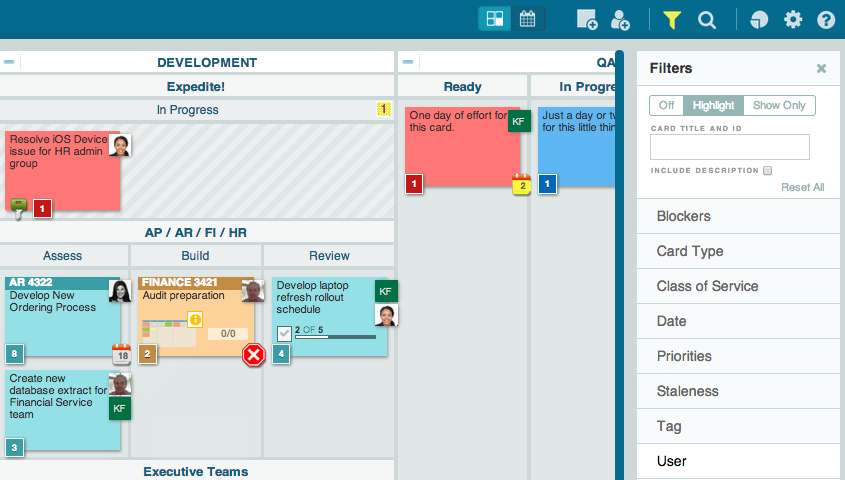
10 Critères de filtrage pour une vue plus ciblée
Les filtres avancés d'AgilePlace vous aident à mettre en évidence ou à masquer les cartes en fonction de critères spécifiques - quelle que soit la complexité de la disposition de votre tableau, le nombre de membres de l'équipe avec lesquels vous partagez votre tableau ou le nombre d'éléments de travail qui s'y trouvent. Cela peut être utile sur une base individuelle ou lors d'une réunion d'équipe où le fait de cibler la conversation permet de faire avancer la réunion et donne à l'équipe un meilleur aperçu des domaines où une aide supplémentaire peut être nécessaire.
Étant donné que tout utilisateur de Planview AgilePlace peut filtrer les informations des cartes, les parties prenantes, les dirigeants et les membres de l'équipe peuvent utiliser les dix options de filtrage pour aider à visualiser le travail plus facilement et à se concentrer sur ce qui est le plus important.
Bloqueurs : Trouvez rapidement les cartes qui sont bloquées ou qui entravent la progression du flux de travail. Ces cartes peuvent être discutées quotidiennement au sein de l'équipe pour comprendre l'impact amont/aval et déterminer le travail nécessaire pour les débloquer.
Type de carte : Évaluez les différents types de travaux en cours. Par exemple, en fonction de vos types de cartes, cela pourrait vous aider à isoler les problèmes/bugs du reste du travail ou à cibler le travail de sécurité informatique par rapport au travail d'infrastructure informatique.
Classe de service : Priorisez l'effort en mettant en évidence le travail qui est marqué pour une classe de service spéciale (par exemple, accéléré, réglementaire ou à échéance fixe).
Date : Spécifiez des plages de dates pour voir les engagements à court et à long terme et comprendre ce qui doit commencer/se terminer 2 jours plus tard par rapport à 4 semaines ou 3 mois.
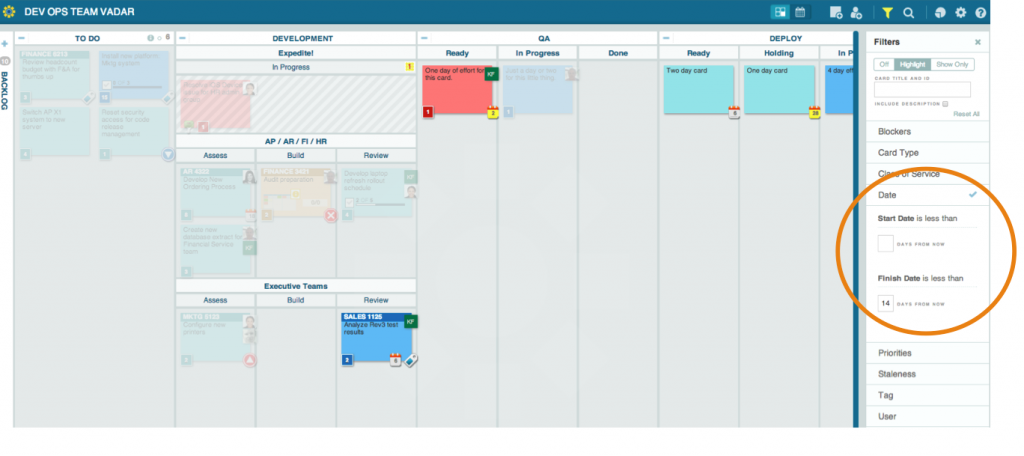
Cartes parentales : Mettez en évidence le travail qui est lié à des cartes parentales spécifiques (par le biais d'un forage) sur lesquelles vous êtes impliqué.
Priorités : Filtrez les cartes par priorité pour vous assurer que l'équipe se concentre sur les bons éléments de travail.
Stagnation : Obtenez un aperçu du travail qui a ou n'a pas été mis à jour dans un délai donné afin de réduire le risque d'oublis ou de supprimer tout problème entravant la progression.
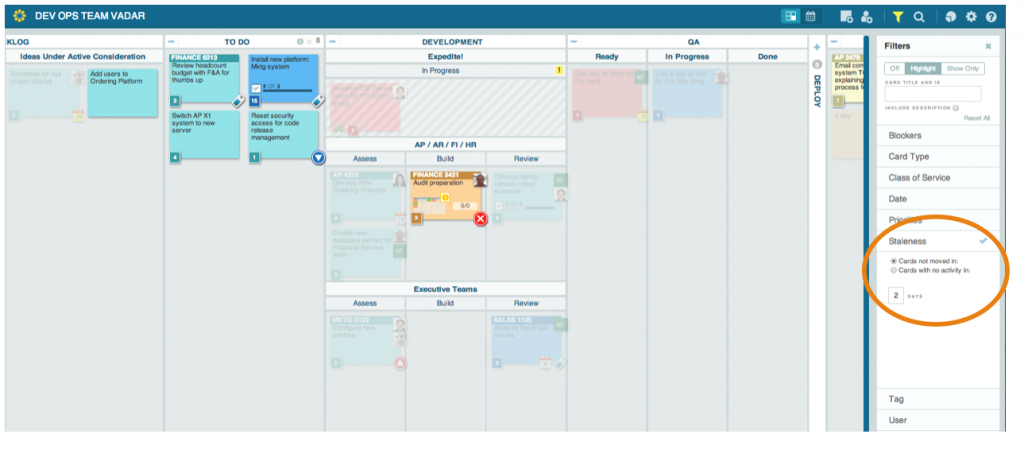
Étiquettez : Filtrez les cartes avec une ou plusieurs balises basées sur votre système de balisage unique ou pour indiquer la source du travail (par exemple, projet, client ou partenaire).
Titre : Visualisez les cartes ayant des noms ou des valeurs similaires en filtrant sur les caractères du titre, de l'ID et/ou de la description de la carte.
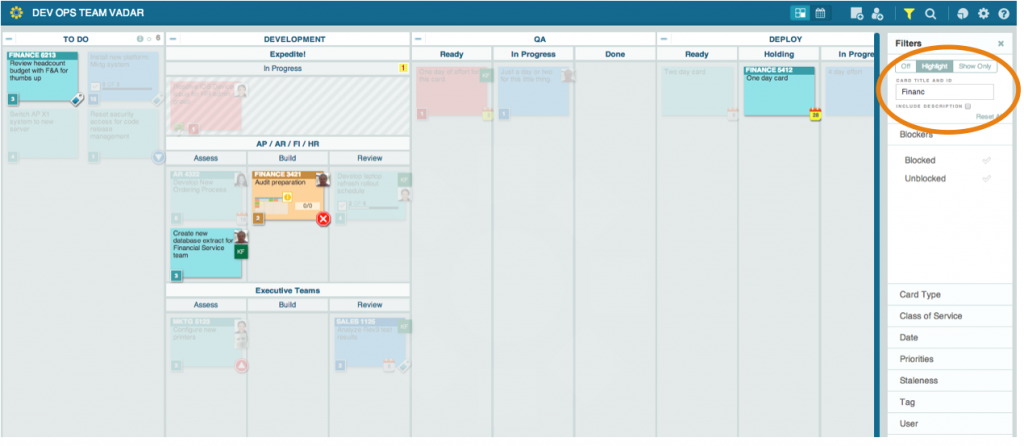
Utilisateur : Voir le travail attribué à un membre spécifique de l'équipe ou à l'ensemble de la sous-équipe.
Visualisez votre travail en vous concentrant sur le filtre
Le filtre vous permet d'isoler rapidement certaines cartes en fonction de vos critères. Avec une fonctionnalité de filtre plus intuitive, mettre en évidence ce qui est important pour vous devrait être encore plus facile. Essayez le filtre aujourd'hui et visualisez votre travail avec plus de clarté.
![Un plan de gestion du travail collaboratif mondial [Vidéo] (en anglais)](https://blog.planview.com/wp-content/uploads/2019/07/A-Global-Collaborative-Work-management-blueprint.png)